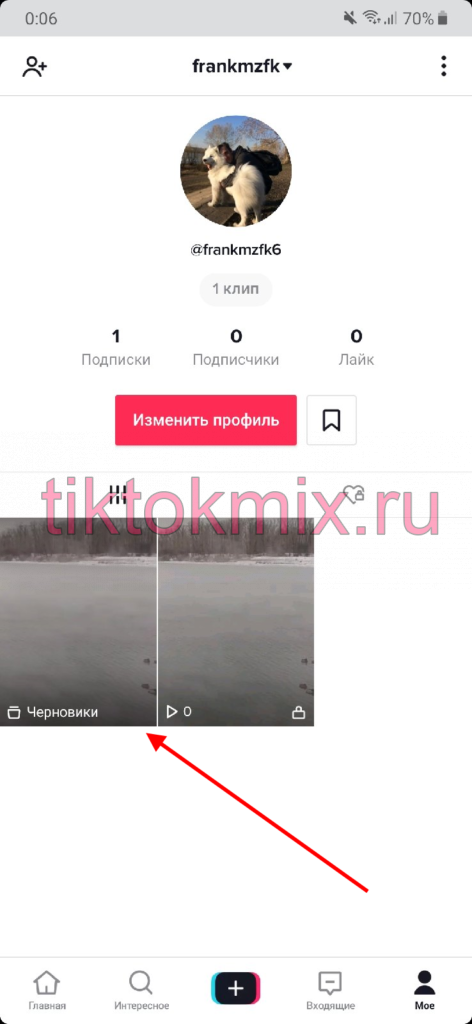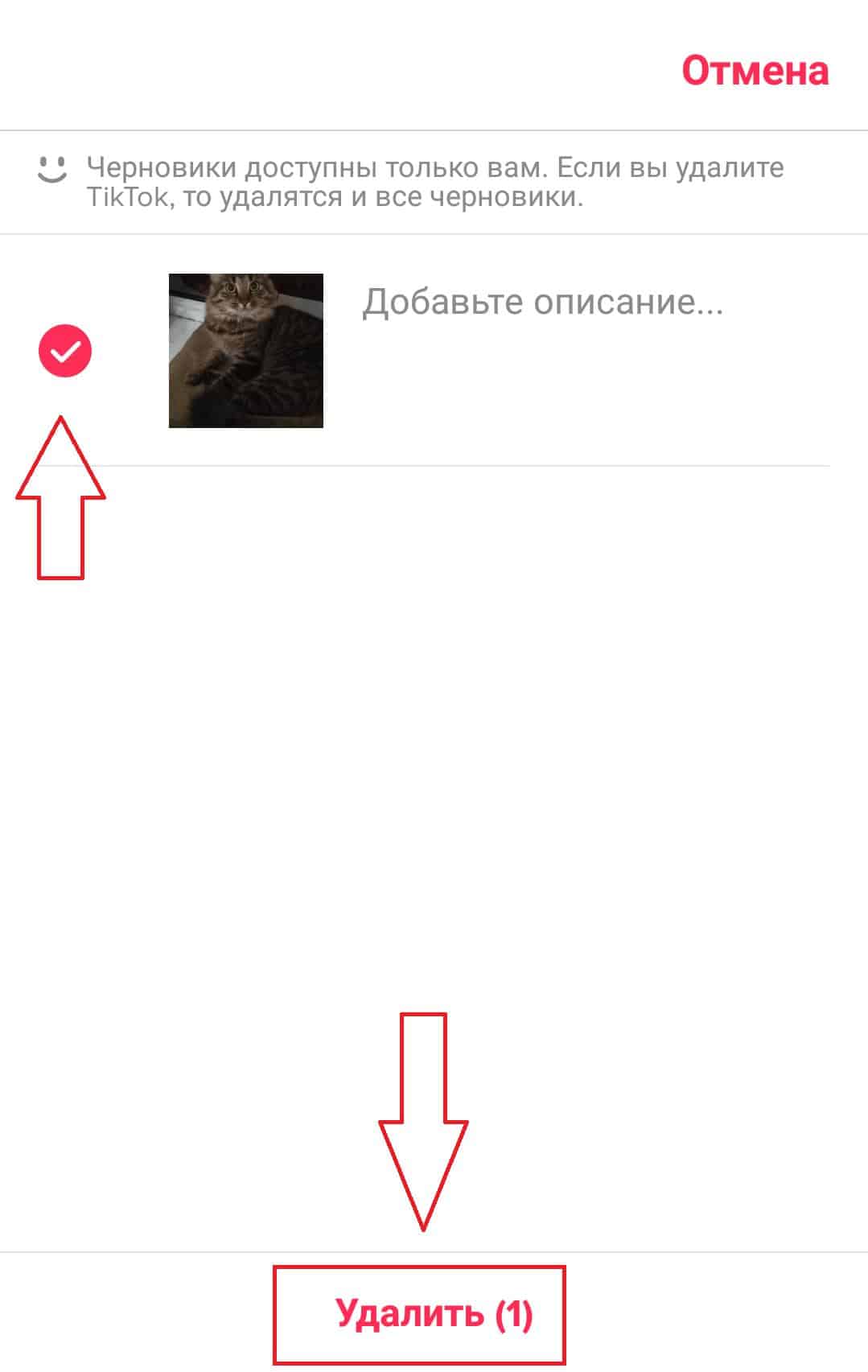Как удалить видео в TikTok
Находим нужное, а точнее, ненужное видео и открываем его, тапнув пальцем по заставке. Теперь жмем на три точки в меню справа.


Приложение TikTok продолжает привлекать новых фанатов, многие блогеры прилагают нешуточные усилия, соревнуются в оригинальности, выкладывают свежий интересный контент, чтобы попасть в рекомендации. Но создание видеороликов не всегда идет гладко даже у опытных тиктокеров. Нам кажется, что у них все получается легко и красиво, потому что мы видим только конечный результат, а ведь снято может быть множество дублей.
Сегодня мы разберемся, как удалить видео в TikTok на стадии редактирования и после сохранения его в профиле. Эта функция понадобится нам не раз, и сложного в этом ничего нет, просто повторите один раз за мной и в следующий раз уже будете знать, что делать.
В конце подтвердите желание удалить сохраненный черновик. Готово!
Как удалить видео из TikTok: обзор всех способов
Переходим к пошаговым инструкциям.
Удаление видео со страницы
Чтобы удалить видеоролик, зайдите в свой аккаунт TikTok. Выберите нужный клип и запустите его воспроизведение.
Нажмите на иконку с тремя точками в правом нижнем углу.

Пролистайте список инструментов и выберите «Удалить».

Подтвердите выбранное действие.
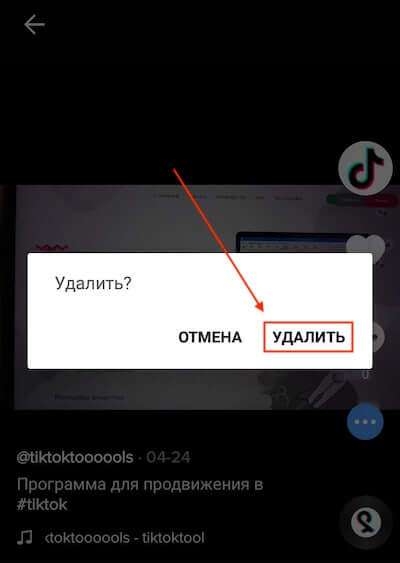
Учтите, каждый видеоролик вам придется удалять отдельно, так как одновременного удаления нескольких клипов в TikTok не предусмотрено.
Удаление видео из черновиков
Созданное, но неопубликованное видео хранится в разделе «Черновики». Оно видно только владельцу профиля. Такой контент можно сохранить на телефон, опубликовать в TikTok или удалить.
Для удаления видео авторизуйтесь в TikTok и зайдите на свою страницу.
Найдите ролик во вкладке со своими видео (он будет в альбоме с черновиками).

Нажмите «Выбрать» и отметьте галочкой видео.

После чего кликните на «Удалить».

В конце подтвердите желание удалить сохраненный черновик. Готово!
Очистка папки загрузки
Благодаря открытой файловой системе, владельцы Android могут быстро загружать из Сети любые файлы: игры, приложения, музыку, видео. В том числе и ролики из TikTok.
Если вы желаете почистить память устройства и удалить скаченные видео, сделайте так.
Найдите папку, куда был скачен ролик. Она может называться «Download», «Мои файлы», «Загрузки» или «Видео».

Выберите нужный вам ролик и нажмите на иконку с мусорной корзиной внизу экрана.

Подтвердите свое действие, кликнув на «Удалить».

Аналогичным образом можно убрать из памяти телефона несколько видео. Просто удерживайте палец на клипе, а затем отметьте галочкой другие ненужные вам ролики. И нажмите «Удалить».

- Выбираем файл, который хотим удалить.
- Нажимаем воспроизведение.
Стираем видео из черновика
В Tik Tok можно хранить ролик, без публикации. Материал приобретает статус черновика, виден только владельцу аккаунта. Его уничтожение осуществляется стандартным способом.
Как удалить видео из черновика Тик Ток рассмотрим пошагово:
-
- Заходим в аккаунт под своим логином и паролем.
- Находим интересующий видеоролик.

- Нажимаем на пиктограмму с тремя точками.
- Выбираем кнопку удаления.
- В открывшемся окошке подтверждаем свои намерения.
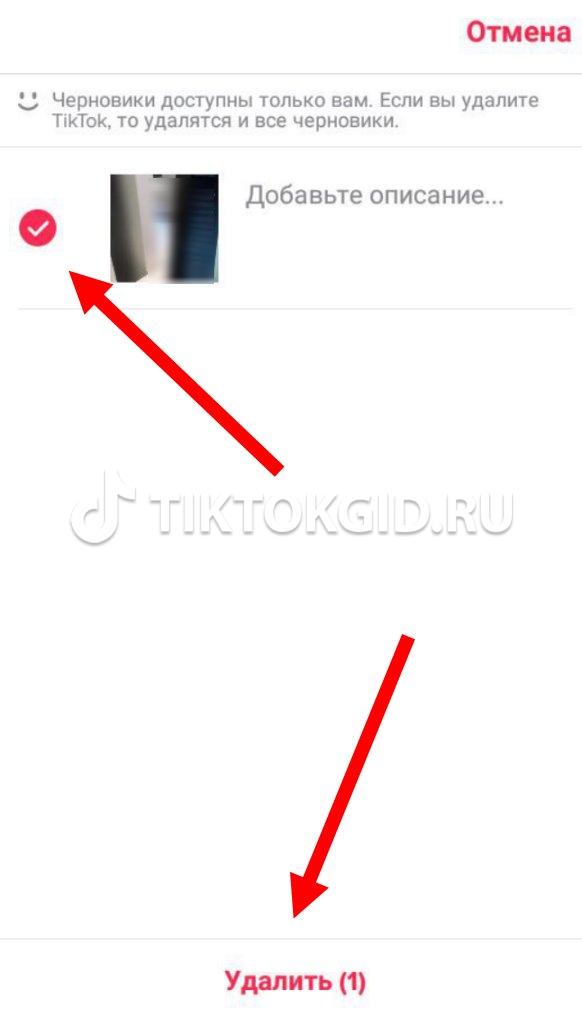
В окошке подтверждения высвечивается две кнопки: отмена и удаление. Нажатие первой остановит процедуру деинсталляции, вернув материал в папку «Черновики».
- Сообщите в службу поддержки о том, что вы случайно удалили видеоролик. Если у вас хорошая репутация, то вам с легкостью могут пойти навстречу.
- Попробуйте найти удаленной видеоролик на своем устройстве, возможно, сохранилась его старая копия – ее вы сможете заново загрузить в Тик Ток.
Очистить папку с черновиками можно также на своей страницы. Для этого выполняем следующее:
- В своем личном профиле открываем папку «Черновики». Она находится вместе с другими загруженными роликами.

- Далее в верхнем правом углу нажимаем на кнопку «Выбрать».

- Отмечаем галочкой те видеоклипы, которые нужно стереть, и внизу нажимаем на кнопку «Удалить».

Таким образом выбранные ролики навсегда исчезнут из вашего аккаунта. А о том, как их можно восстановить читайте в следующем разделе.
С данным вопросом ситуация обстоит сложнее. Прямого функционала по восстановлению удаленных видео в тик ток не существует. Попробуйте выполнить следующие действия:
Из черновика
Папка черновик появляется после добавления первого неопубликованного клипа. Она располагается в разделе с выложенными видео и отмечена соответствующей надписью. Инструкция по очищению данной папки следующая:
- Открываем папку «Черновик». Она находится в разделе «Я», обратите внимание на цифру, находящуюся под надписью «Черновик». Она показывает, сколько черновиков вложено в данной папке.

- Здесь инструкция разделяется в зависимости от операционной системы:
На IPhone
Для OC от Apple потребуется сделать свайп влево. Появится небольшая кнопка с возможностью удаления.
На Android
Google же потребует задержать тап на неугодной записи на несколько секунд. Откроется окно, где появится соответствующее предупреждение. Осталось подтвердить своё намерение удалить.
Даже те, кто умеет снимать идеально, могут допускать ошибки. В таком случае лучшим вариантом будет сразу убирать только что отснятое и создать клип заново. Зачастую достаточно несколько раз нажать по «Назад», но у владельцев Айфонов записанный материал так просто не удаляется. Поэтому дам ещё одну небольшую инструкцию. Допустим, вы уже что-то сняли и нажали на галочку.
Как удалить сразу все видео из Тик Тока?
С ликвидацией старых материалов нужно быть осторожнее, потому что вернуть их не всегда возможно. Насколько реально восстанавливать удалённые публикации в Tik Tok? На самом деле, нереально. Вариантов два:
- Обращение в техподдержку. Конечно, можно им написать, но вероятность успеха близка к нулю.
- У вас есть копия видео, которую можно загрузить ещё раз.

Как видите, возможность того, что стёртое получится вернуть, практически отсутствует. Поэтому будьте внимательнее к тому, какие посты вы хотите видеть, а какие не нужны.
Суть большинства социальных сетей заключается в создании контента. Однако, не все посты заслуживают находиться в интернете на всеобщем обозрении. Поэтому важно уметь управлять публикациями – стирать и прятать их, если это нужно. После прочтения этой статьи вы умеете, как минимум, ликвидировать ненужные материалы.
Локализованная под русскоязычных пользователей версия Тик Ток появилась в середине 2016 года. На сегодняшний день этим приложением пользуются более пятисот миллионов пользователей со всего мира (более 150 стран). Среднестатистический пользователь — человек в возрасте 13-17 лет. В 2018 году владельцы компании ByteDance (разработчики Тик Ток) приобрели популярный сервис Musical.ly, благодаря которому расширили возможности музыкальной социальной сети с возможностью добавления и удаления видео.
Подробнее о музыкальном проекте TikTok
Локализованная под русскоязычных пользователей версия Тик Ток появилась в середине 2016 года. На сегодняшний день этим приложением пользуются более пятисот миллионов пользователей со всего мира (более 150 стран). Среднестатистический пользователь — человек в возрасте 13-17 лет. В 2018 году владельцы компании ByteDance (разработчики Тик Ток) приобрели популярный сервис Musical.ly, благодаря которому расширили возможности музыкальной социальной сети с возможностью добавления и удаления видео.
Приложение специально разработано для создания клипов в виде «сэлфи» или съемки самого себя. Специальные алгоритмы помогают распознавать черты лица и сконцентрировать кадр на мимике пользователя. Интерфейс приложения позволяет быстро загружать полученные ролики. Пользователю доступен специальный редактор Тик Ток, где можно легко удалить видео.
TikTok также предоставляет пользователям бесплатную библиотеку музыки. Она обновляется достаточно быстро. По утверждениям владельцев платформы, над этим работают множество музыкальных редакторов каждый день. Вы можете брать любую композицию к своему ролику.

- Открыть приложение.
- Найти значок с тремя точками и кликнуть на него.
- В выпадающем меню найти клавишу «Удаление».
- Подтвердить действие в отдельном окне.
Инструкция по удалению видео с Тик ток
Удалить видео из собственного профиля в Тик ток просто с помощью дополнительных функций. Убрать запись можно как на определенное время, так и навсегда.
В том случае, если видео расположено в открытом доступе, пользователь должен воспользоваться следующей инструкцией:
- Авторизоваться в приложении.
- Осуществить переход в свой профиль, кликнуть по выбранному посту.
- Кликнуть по значку в виде стрелочки, пролистать до конца.
- Подтвердить действие – «Удалить».

Стоит отметить, что удалить можно только один видеоролик. Избавится от нескольких сразу не получится, согласно правил Тик тока.
При необходимости, можно скрыть ролик, не удаляя. Для этого пользователю необходимо кликнуть на меню «Конфиденциальность», выбрать «Только для меня».
Удаление через ПК
Если пользователь использует для выхода в приложение компьютер, то инструкция по удалению будет иная. Дело в том, что для выхода через ПК в сервис необходимо скачать специальную программу, так как приложение создавалось только для мобильных устройств.
- Открыть приложение с помощью установленного эмулятора.
- Ввести учётные данные – логин, пароль.
- Появится папка с клипами, которые были скачаны или созданы.
- Подтвердить удаление файла.
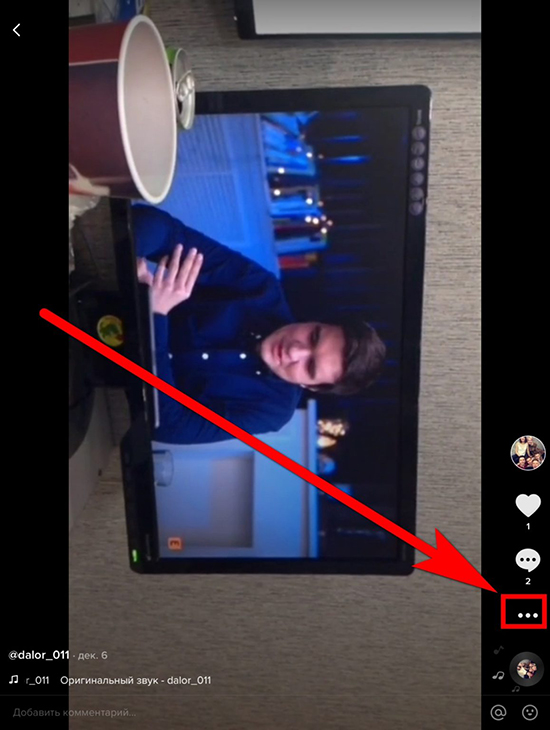
Убрать ролик с гаджета
Так как приложение предназначено для гаджетов, то убрать ролик через них проще всего. Процесс удаления видео с телефонов различных производителей имеет схожесть. Потому как операционная система Андроид популярна на родине Тик ток, удалить видеозапись с нее проще всего. Дополнительные утилиты устанавливать нет необходимости.
Как удалить ролик с андроида:
- Открыть приложение.
- Найти значок с тремя точками и кликнуть на него.
- В выпадающем меню найти клавишу «Удаление».
- Подтвердить действие в отдельном окне.
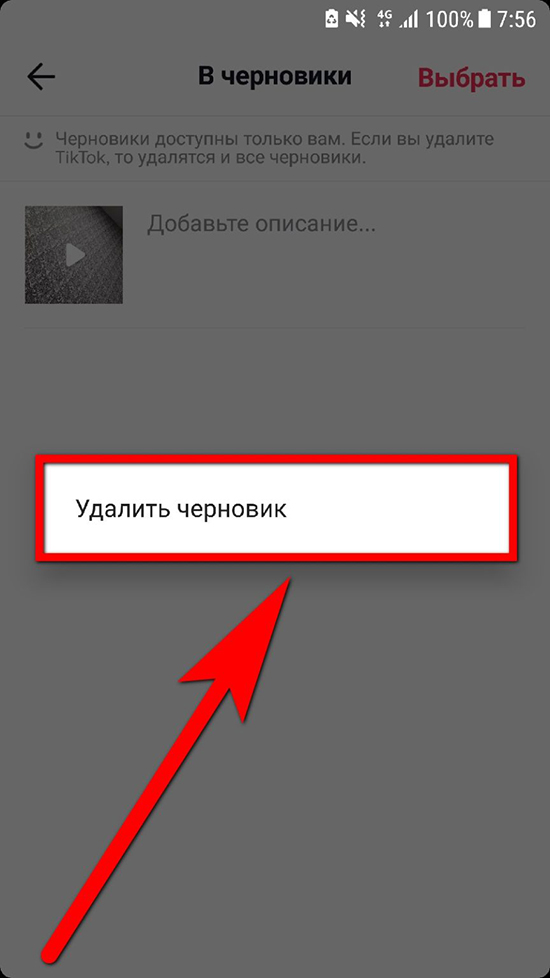
Пользователям также не составит труда избавится от ненужного видеоролика с айфонов. Чтобы его удалить нужно:
- Авторизоваться в приложении.
- Произвести открытие галереи, где хранятся видео.
- Отыскать необходимый.
- Нажать на значок с тремя точками.
- Произвести активизацию корзины.
- Ожидать исчезновения записи из профиля.
Стоит отметить, что пользователи могут скачать видео как со своего аккаунта, так и с чужого.
- Войдите в свой профиль в приложении (иконка «Мое» в правом нижнем углу).
- Откройте папку с черновиками.
- Удерживайте палец на выбранном файле до появления опции удаления. Кликните по ней.
Удаление клипа из черновика
Неудачные видеозаписи можно стирать еще до публикации. Как известно, после съемки видео сохраняется в черновики либо сразу выкладывается в ленту – по желанию пользователя.
Инструкция, как удалять ненужные черновики в Тик Ток:
- Войдите в свой профиль в приложении (иконка «Мое» в правом нижнем углу).
- Откройте папку с черновиками.
- Удерживайте палец на выбранном файле до появления опции удаления. Кликните по ней.

После этого черновик исчезнет из галереи ТикТок навсегда.
Второй способ. После пункта 2 зажмите видеозапись и кликните «Удалить черновик» в открывшемся окне. Если не хотите уничтожать файл, нажмите «Отмена».
Также в сервисе можно хранить видео без публикации, если вы не успели отредактировать и добавить его для просмотра аудиторией. Черновик видит лишь хозяин профиля. Существует два способа, как удалить клип в Тик Ток из черновика. В первом случае действуйте так.
- Откройте программу и зайдите в приложение Тик Ток.
- Во вкладке «Я» найдите ролик.

- В верхнем правом углу нажмите «Выбрать».

- Кликните на кружок рядом с файлом — выделится красной галочкой.

- Клацните «Удалить».
- Подтвердите удаление.
Второй способ. После пункта 2 зажмите видеозапись и кликните «Удалить черновик» в открывшемся окне. Если не хотите уничтожать файл, нажмите «Отмена».
Находим и смотрим видео, удаленные с Ютуба
Удалить контент из профиля в Тик Токе легко. Но вернуть его трудно. Можно только заново начать процесс создания и публикации клипа. А, чтобы не потерять контент из-за нарушения правил сообщества, мы рекомендуем каждому пользователю ознакомиться с ними и следовать неукоснительно.

Что делать, если заблокировали TikTok?

Находим и смотрим видео, удаленные с Ютуба

Удаляем аккаунт в TikTok: а можно ли его восстановить?

Удаляем видео с Ютуба: быстро и навсегда

Инструкция, как удалить видео со своего Ютуб-аккаунта